Les 5 meilleurs enregistreurs d'écran HD 4K et 1080p/720p pour Windows et Mac
De nos jours, avoir un enregistreur d'écran HD 4K semble être une nouvelle exigence. Que vous soyez un joueur, un diffuseur, enseignant ou utilisateur ordinaire, vous devrez utiliser des outils de traitement multimédia pour l'enregistrement d'écran, l'enregistrement d'appels vidéo, l'intégration de webcam, la diffusion en direct et l'intégration de captures d'écran simples, etc.
Si vous voulez créer une vidéo de haute qualité avec le contenu d'écran, vous aurez certainement besoin d'un bon enregistreur d'écran 4K UHD ou 1080p/720p HD. Cependant, même s'il existe un grand nombre d'enregistreurs d'écran HD sur le marché, vous ne savez toujours pas lequel utiliser. Parce que différents logiciels d'enregistrement d'écran HD peuvent offrir une gamme de fonctionnalités différentes.
Ce n'est pas une tâche facile de trouver un véritable enregistreur d'écran HD. Compte tenu de vos besoins, nous faisons une liste des 5 meilleurs enregistreurs vidéo et audio HD parmi lesquels vous pouvez choisir.

Partie 1. Top 5 enregistreurs d'écran HD pour PC Windows et Mac
De cette partie, nous aimons vous présenter 5 excellents enregistreurs d'écran HD. Que vous utilisiez un PC Windows 10/8/7/XP/Vista ou un Mac, vous pouvez trouver un outil de capture d'écran approprié pour enregistrer des vidéos haute définition sur votre ordinateur.
NO.1 Le meilleur enregistreur d'écran 4K UHD et 1080p/720p HD pour Windows/Mac
Tout d'abord, nous aimons partager un enregistreur d'écran HD complet et facile à utiliser, Vidmore Screen Recorder. Il est spécialement conçu pour capturer n'importe quelle vidéo sur votre ordinateur avec une haute résolution, même jusqu'à 4K UHD. Il a la capacité d'enregistrer des vidéos haute définition 1080p/720p en douceur.
- Écran d'enregistrement sur Windows 10/8/7 PC et Mac avec une qualité d'image élevée.
- Capturer l'écran de l'ordinateur/webcam, enregistrer l'audio et prendre des captures d'écran.
- Enregistrer des vidéos, un gameplay 2D/3D, une webcam, des chats vidéo/audio, de la musique et plus encore.
- Enregistrer l'écran HD en douceur avec un faible CPU, GPU et RAM.
- Capturer des vidéos HD avec plein écran ou zone personnalisée et dessin en temps réel.
- Fonctions d'édition puissantes et sortie de vidéos enregistrées dans n'importe quel format populaire.

Comment utiliser cet enregistreur d'écran HD
Tout d'abord, vous devez double-cliquer sur le bouton de téléchargement ci-dessus pour installer gratuitement ce puissant enregistreur d'écran HD 1080p/720p sur votre ordinateur. Il vous fournit les versions Windows et Mac.
Enregistrer des vidéos haute définition jusqu'à 4K UHD
Ouvrez l'enregistreur vidéo HD et choisissez la fonctionnalité Enregistreur Vidéo. Ensuite, vous pouvez choisir la zone d'enregistrement en plein écran ou en écran personnalisé en fonction de vos besoins.
Vous êtes également autorisé à capturer l'écran à partir de Webcam. Il est très utile de faire un tutoriel ou une vidéo de gameplay.
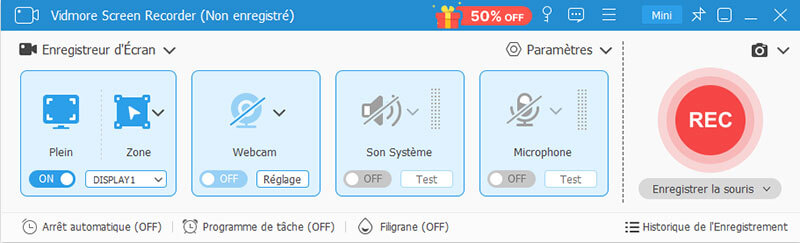
En cours de cette étape, vous pouvez également définir les paramètres d'enregistrement audio. Il vous permet de capturer l'audio du son système et du microphone.
Enregistrer l'audio de haute qualité
Outre l'enregistrement d'écran HD, cet enregistreur d'écran HD vous permet d'enregistrer un fichier audio uniquement. Allez à la fonctionnalité Enregistreur Audio.
Lorsque vous souhaitez enregistrer une musique ou une piste audio d'arrière-plan à partir d'un film, vous pouvez choisir d'activer Son Système et désactivez Microphone. Ou vous pouvez activer deux options pour enregistrer un appel audio.
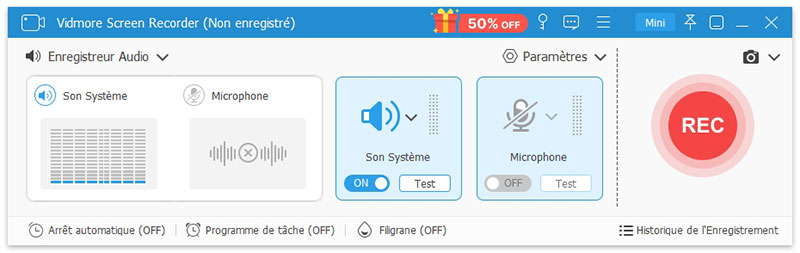
Cliquez simplement sur le bouton REC, puis vous pouvez démarrer l'enregistrement d'écran HD et audio. Après l'enregistrement, vous pouvez directement prévisualiser le fichier capturé et le modifier.
La vidéo HD capturé sera enregistrée dans n'importe quel format populaire dont vous avez besoin, comme MP4, AVI, MOV, FLV et plus encore. Vous pouvez également enregistrer l'audio capturé en format MP3, AAC ou M4A à votre guise.
Prendre la capture d'écran
Si vous souhaitez capturer une image de haute qualité, vous pouvez compter sur Capture d'écran fonctionnalité. Il vous permet de prendre une capture d'écran pour une fenêtre active spécifique ou de capturer un écran rectangulaire en faisant glisser la souris gauche.
Après cela, vous pouvez modifier l'image, dessiner un rectangle, une flèche, une ligne et d'autres éléments sur l'image. La capture d'écran sera enregistrée en format JPG, PNG ou d'autres formats d'image en fonction de votre paramètre.
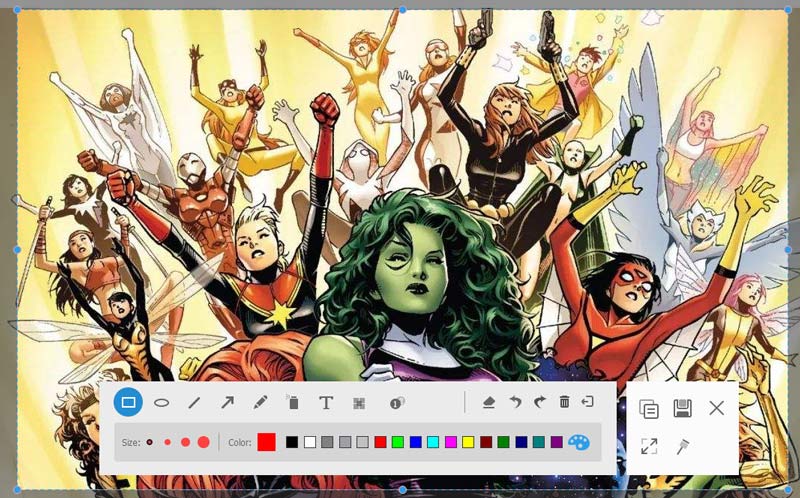
Avec l'adoption de la dernière technologie d'accélération, cet enregistreur d'écran HD garantit que vous pouvez avoir une expérience d'enregistrement vidéo très haute définition et fluide. La technologie d'accélération matérielle avancée vous permet d'enregistrer un écran HD avec faible CPU, GPU and RAM.
Donc, même si vous voulez capturer un gameplay ou exécuter d'autres gros programmes, il peut toujours vous offrir un bon enregistrement. Téléchargez-le gratuitement et essayez.
NO.2 Enregistreur d'écran HD gratuit pour Windows/Mac/Linux - OBS Studio
OBS Studio est un outil d'enregistrement vidéo HD très populaire. Il est principalement conçu pour enregistrer un gameplay et diffuser en ligne. Cet enregistreur d'écran open source et gratuit est compatible avec Windows, Mac et Linux.
Il fournit un moyen simple d'enregistrer en plein écran ou dans une fenêtre personnalisée sans filigrane ni limite de temps.

L'enregistreur d'écran HD OBS est capable d'enregistrer des vidéos de haute qualité à partir d'un écran d'ordinateur et d'une webcam. De plus, il vous permet de capturer le son de votre microphone ou haut-parleur externe.
Une chose que vous devez savoir, c'est que OBS n'est qu'un enregistreur audio et d'écran, donc il n'offre aucune fonctionnalité d'édition. Cliquez ici pour résoudre le problème de l'écran noir OBS.
NO.3 Enregistreur d'écran HD pour Windows - LiteCam HD
LiteCam HD est un logiciel d'enregistrement vidéo et audio puissant qui peut vous offrir une excellente expérience d'enregistrement d'écran de haute qualité 1080p. Il a la capacité de capturer n'importe quoi sur votre écran d'ordinateur en Full HD, comme des vidéos, des webinaires, des jeux en direct, etc. Cet enregistreur d'écran HD peut capturer des vidéos à un maximum de 30 images par seconde.
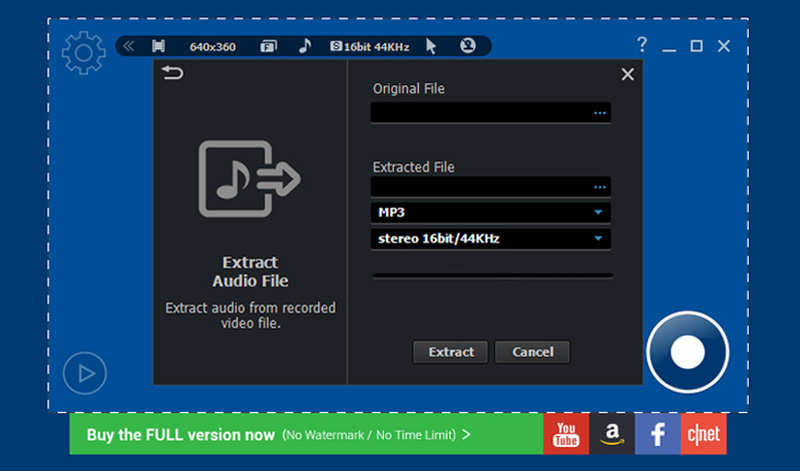
LiteCam HD vous offre un moyen simple de créer des vidéos pédagogiques, des didacticiels, des démonstrations et des présentations avec le contenu de l'écran de votre ordinateur. Outre la fonction d'enregistrement d'écran HD, il comporte également certaines fonctions d'édition de base.
La vidéo capturée sera enregistrée en format MP4. LiteCam HD est uniquement compatible avec le système Windows. Vous pouvez gratuitement enregistrer une vidéo en moins de 10 minutes. Ou vous pouvez payer $19.99 pour la version officielle.
NO.4 Enregistreur d'écran HD pour Windows - Bandicam Screen Recorder
Bandicam Screen Recorder est un autre programme d'enregistrement vidéo populaire et célèbre. Il peut capturer n'importe quelle zone de l'écran de votre ordinateur avec une haute qualité. Cet enregistreur d'écran HD a la capacité de capturer une vidéo 4K Ultra HD jusqu'à 3840x2160.
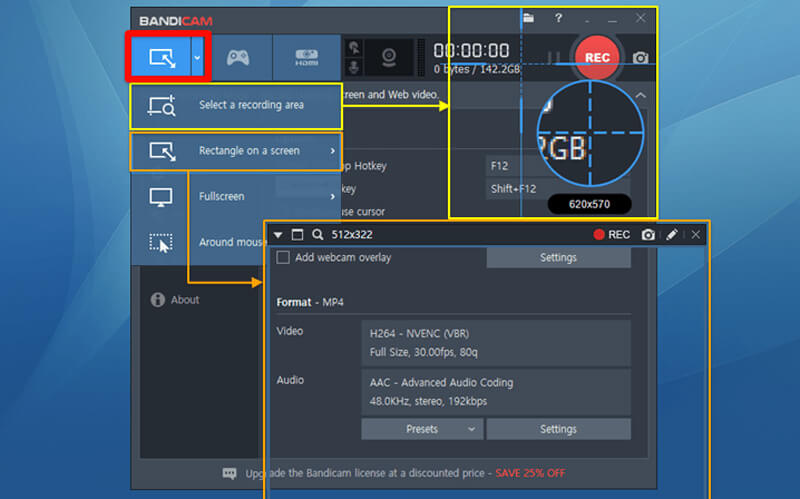
Bandicam Screen Recorder vous offre une version gratuite, uniquement pour Windows, pour enregistrer des jeux vidéo, des conférences, des webinaires, des réunions vidéo et plus encore. De plus, il vous permet de dessiner tout en capturant en temps réel.
Cependant, cet enregistreur d'écran 4K n'est pas totalement gratuit. Vous ne pouvez enregistrer une vidéo de 10 minutes qu'avec un filigrane. Si vous voulez dépasser les limites, vous devez payer $39.
NO.5 Enregistreur d'écran HD pour Windows - Ezvid
Ezvid est un enregistreur d'écran HD gratuit qui peut vous aider à enregistrer toutes les activités qui se sont produites sur votre ordinateur avec une haute qualité. Il vous permet de capturer l'écran avec une caméra instantanée et une synthèse vocale.
Avec l'adoption des derniers binaires C ++, l'enregistreur d'écran Ezvid HD peut mieux tirer parti des processeurs multicœurs et des cartes vidéo modernes pour vous offrir un enregistrement vidéo fluide.
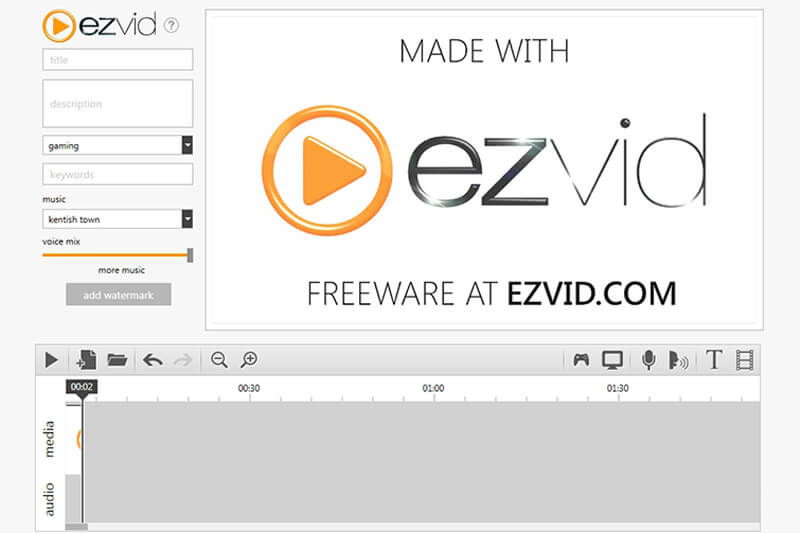
Ezvid est équipé de fonctions de téléchargement de musique gratuite, de dessin d'écran, de coupage et de mélange. Toutes ces fonctions font d'Ezvid un enregistreur d'écran HD très populaire.
Mais Ezvid vous permet uniquement d'enregistrer une vidéo de moins de 45 minutes. De plus, le système vous demandera de faire un don dans les 30 jours suivant le téléchargement.
Partie 2. FAQ sur l'enregistreur d'écran HD 4K et 1080p/720p
Question 1. Comment enregistrer mon écran en HD?
Avec l'un des 5 enregistreurs d'écran HD recommandés ci-dessus, vous pouvez facilement enregistrer l'écran HD en toute simplicité. Tout ce dont vous avez besoin, c'est que lorsque vous souhaitez enregistrer une vidéo de haute qualité, vous devez vous assurer que vous utilisez un écran d'ordinateur HD.
Question 2. Windows 10 a-t-il un enregistreur d'écran?
Si vous utilisez un ordinateur Windows 10, vous pouvez compter sur Xbox Game Bar pour enregistrer votre écran d'ordinateur avec une haute qualité. Windows 10 a un enregistreur d'écran intégré
Question 3. Comment activez-vous l'enregistrement d'écran sur iPhone?
Lorsque vous souhaitez enregistrer l'écran de votre iPhone, vous devez d'abord activer la fonction d'enregistrement d'écran dans les paramètres. Lorsque vous entrez dans l'application Réglages, vous pouvez appuyer sur Centre de contrôle > Personnaliser les commandes puis ajoutez la fonctionnalité Enregistrement de l'écran.
Ensuite, vous pouvez ouvrir le Centre de contrôle et commencer à enregistrer l'écran de votre iPhone en appuyant sur l'icône d'enregistrement.
Conclusion
En fait, tout le monde recherche un excellent enregistreur d'écran HD pour capturer l'écran de l'ordinateur pour une raison ou une autre. Vous pouvez obtenir 5 meilleurs enregistreurs d'écran HD, y compris l'outil d'enregistrement d'écran 4K UHD Vidmore Screen Recorder de cet article. Vous pouvez choisir celui que vous préférez pour commencer l'enregistrement et la création de vos vidéos.
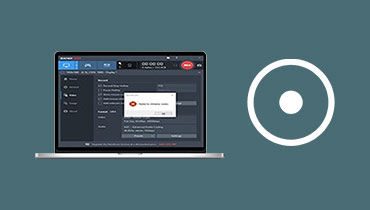 Enregistreur Facecam
Enregistreur Facecam Enregistrer l'écran avec GeForce Experience
Enregistrer l'écran avec GeForce Experience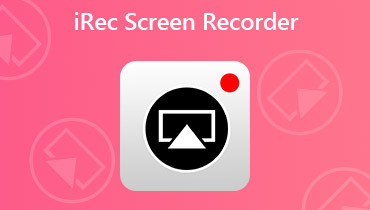 Enregistreur d'écran iRec
Enregistreur d'écran iRec